Når du jobber med animasjoner og 3D-modellering, er det avgjørende å forstå de ulike Sculpting-verktøyene i CINEMA 4D. Disse verktøyene lar deg raskt og effektivt gjøre endringer på objektene dine, enten ved å forme, glatte eller viske ut. I denne veiledningen vil vi fokusere på verktøyene «Heve», «Voks», «Glatte», «Gjenta» og «Slett». La oss utforske funksjonene til disse verktøyene for å utvide mulighetene dine for å lage.
Viktigste inntrykk
- Verktøyene «Heve», «Voks», «Glatte», «Gjenta» og «Slett» lar deg skape hevinger og fordypninger samt generere glatte overflater.
- Hvert av disse verktøyene har unike egenskaper som hjelper deg med å forbedre designene dine.
- Eksperimenter med de ulike verktøyene for å forstå deres effektivitet og utnytte dem optimalt.
Steg-for-steg-guiden
Heve-verktøy
Start med Heve-verktøyet for å lage hevinger på modellen din. Velg verktøyet fra Sculpting-menyen. Når du beveger muspeker over arbeidsflaten, ser du en kontekstmeny som gir deg mer informasjon om verktøyet. Heve-verktøyet hever overflaten der muspekeren berører, slik at du raskt kan legge til detaljer.
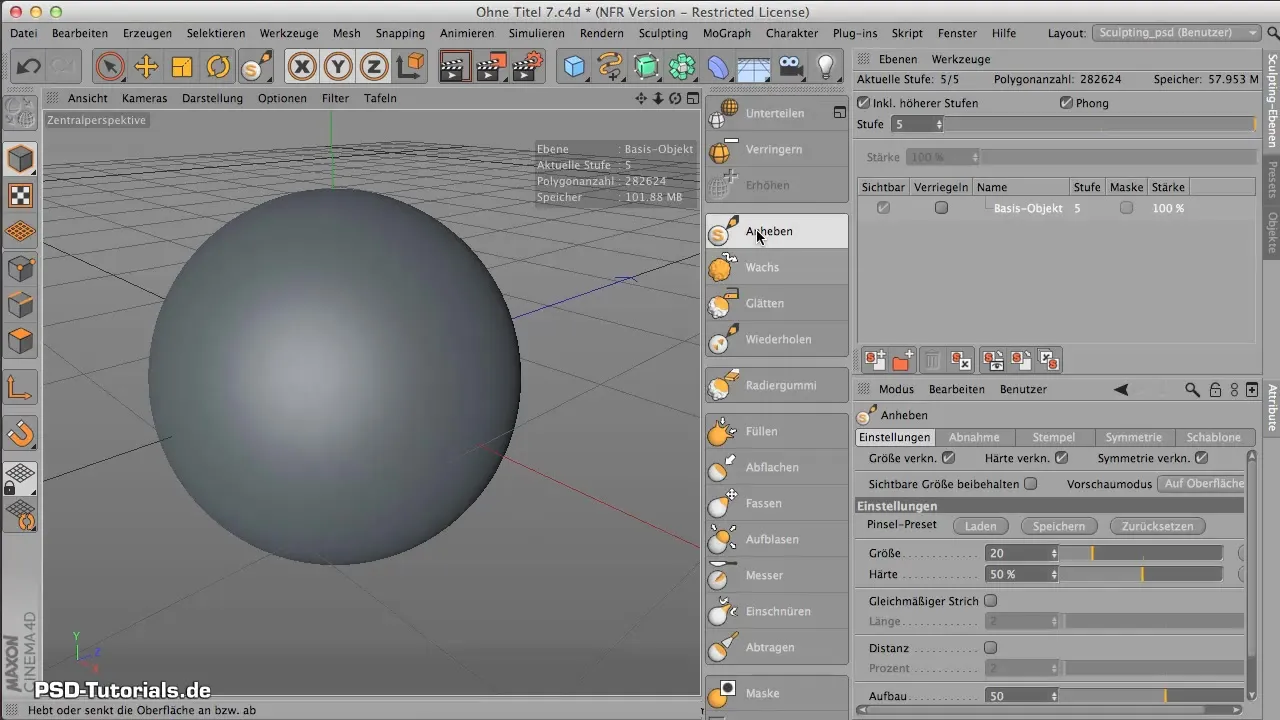
Hvis du holder nede Command- eller Ctrl-tasten, forvandler du funksjonen til det motsatte og kan også lage innsnøringer. Eksperimenter med ulike mengder dynamiske effekter og kombiner dem ved å veksle mellom å heve og senke.
Voks-verktøy
Voks-verktøyet fungerer på lignende måte som Heve-verktøyet, men gir deg muligheten til å påføre voksaktige lag. Forestill deg at du påfører striper på objektet ditt. Jo mer du går over med penselen, desto mer uttalt blir voksstrukturen. Denne kan tilpasse seg den underliggende geometrien, noe som gir et veldig organisk utseende.
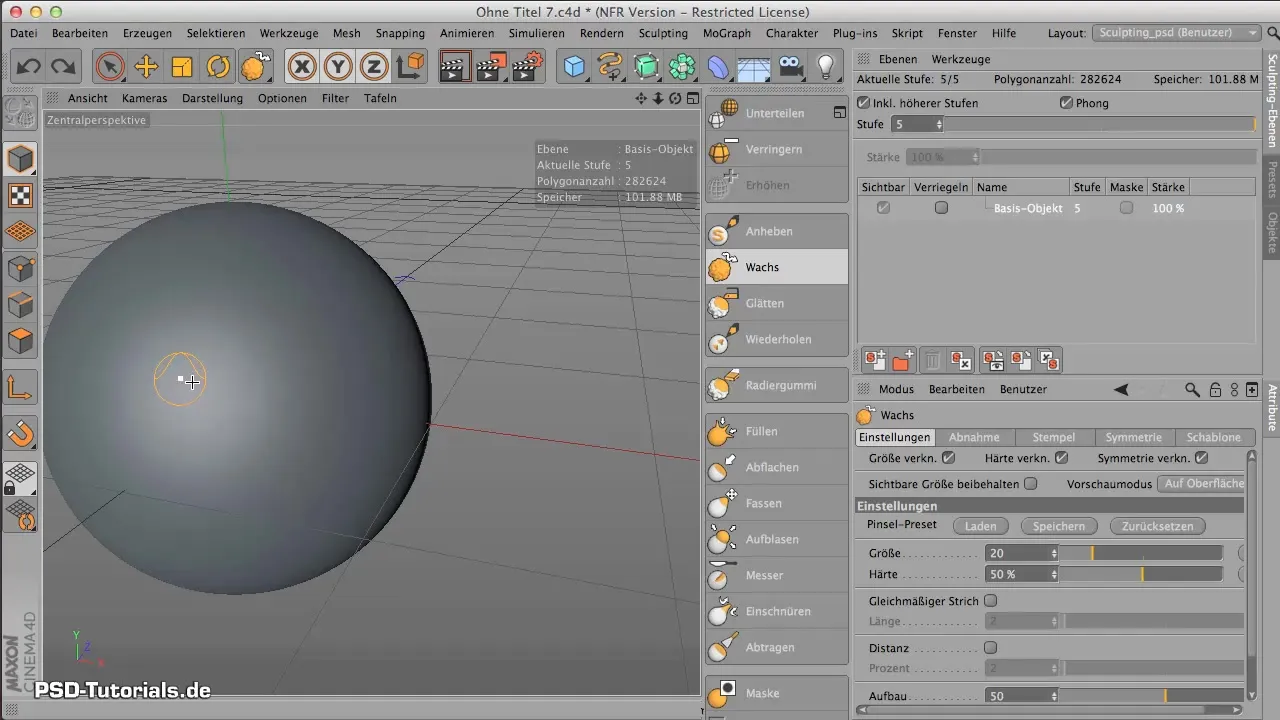
Visuelt vil du med en gang se stripene du legger på modellen, noe som lar deg lage spesifikke teksturer eller mønstre. Dette verktøyet etterlater noen ganger tydelige merker, så vær oppmerksom på hvordan du bruker det.
Hvis strukturene du har laget virker for grove, kan du når som helst bruke Glatte-verktøyet for å optimalisere overflaten.
Glatte-verktøy
Bytt til Glatte-verktøyet for å forbedre de opprettede strukturene. Du kan enten velge Glatte-verktøyet direkte eller holde nede Shift-tasten mens du bruker et annet verktøy. Dette bytter det nåværende verktøyet til å glatte ut, noe som er en praktisk måte å gjøre justeringer på mens du arbeider.

Med Glatte-verktøyet går du enkelt over kantene eller grove overflater på modellen din. Dette hjelper deg med å fjerne harde kanter og oppnå en jevnere overflate. Hvis du ønsker å justere innstillingene, kan du endre hardheten og størrelsen på verktøyet direkte i menyen.
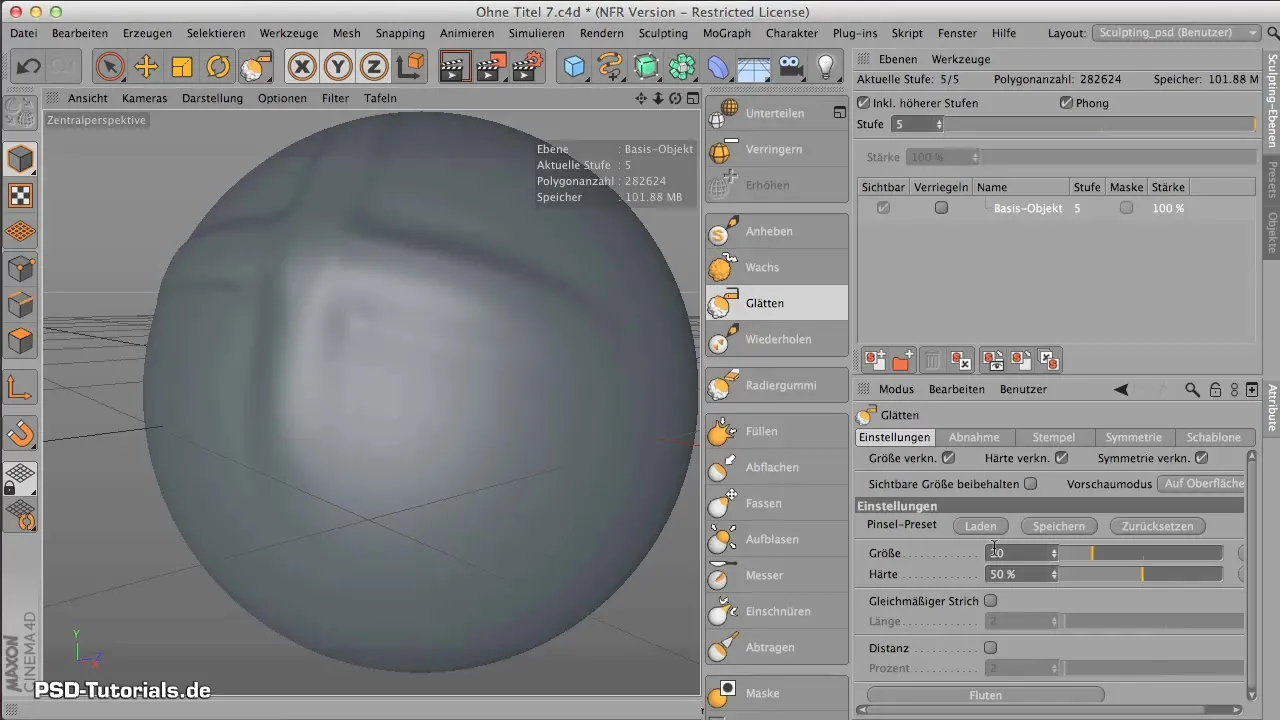
Gjenta-verktøy
For effektivt å lage repeterende mønstre, bruk Gjenta-verktøyet. Dette verktøyet er spesielt nyttig når du vil legge til flerfargede eller kompliserte teksturer. Du kan enkelt bruke forhåndsinnstillinger for å lage de ønskede penselstrøkene samtidig som du aktiverer den jevne linjen.
Velg en forhåndsinnstilling som du liker, og begynn å male. Verktøyet setter automatisk sammen hvert penselstrøk og forvandler handlingen din til en sammenhengende form, noe som spare deg for mye tid og krefter.
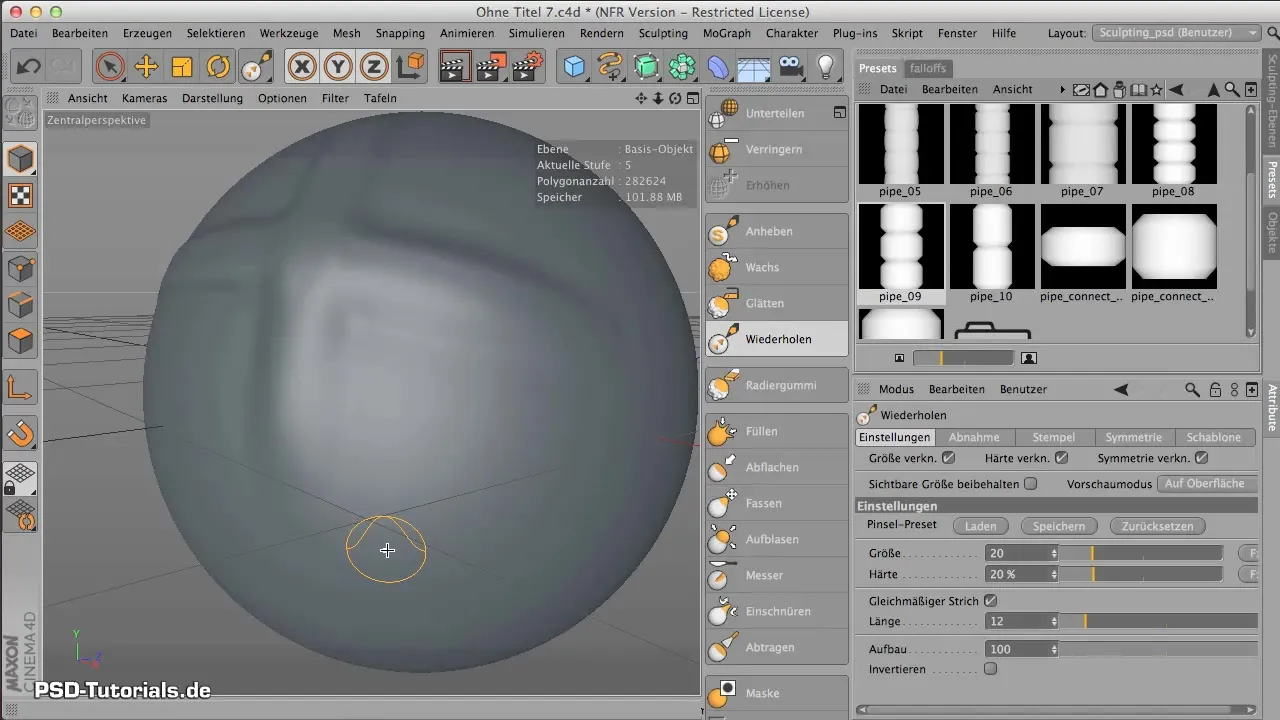
Slett
Det siste verktøyet du vil lære om, er Slett. Med dette verktøyet kan du angre alle endringene du har gjort. Dette er spesielt nyttig når du vil tilbakestille et område eller en detalj som ikke stemte overens med forventningene dine, tilbake til opprinnelig tilstand.

Slett lar deg gå presist tilbake, uavhengig av om du bare vil tilbakestille små områder eller hele objekter. Slik får du fleksibilitet til å forbedre ideene dine når som helst.
Oppsummering - Sculpting i CINEMA 4D: Bruk verktøyene perfekt
Å jobbe med Sculpting-verktøyene i CINEMA 4D gir deg maksimal kreativitet. Ved effektivt å bruke verktøyene «Heve», «Voks», «Glatte», «Gjenta» og «Slett» kan du skape imponerende 3D-modeller og utvikle designene dine videre. Eksperimenter og finn ut hvordan du best kan bruke disse verktøyene for dine spesifikke behov, og få mer kontroll over dine kreative muligheter.
Ofte stilte spørsmål
Hvordan bruker jeg Heve-verktøyet?Heve-verktøyet hever overflaten på modellen og legger til detaljer; bare velg det og beveg det over flaten.
Hva gjør Voks-verktøyet?Det legger voksaktige lag på modellen din, som tilpasser seg geometrien og lager mønstre.
Hvordan kan jeg glatte ut overflater?Bruk Glatte-verktøyet ved å aktivere det mens du arbeider eller holde nede Shift-tasten.
Hva gjør Gjenta-verktøyet?Det lager jevne mønstre og setter penselstrøk automatisk sammen for å skape en kontinuerlig struktur.
Kan jeg angre endringer?Ja, med Slett kan du tilbakestille endringer og områdene til originaltilstanden.


